

Прегледът на медицинската история на пациента е много прост. Всичко започва с уговаряне на час при лекаря. Освен това клиентът може както да се запише предварително, така и да дойде без предупреждение. Във всеки случай той първо ще бъде резервиран при определен лекар „ амбулаторно “. Или в спешното отделение „ на стационарно лечение “.

Ако в едно лечебно заведение има болнични, то те имат фиктивен служител, наречен „ Приемна “. Това е мястото, където всички пациенти ще отидат първо.
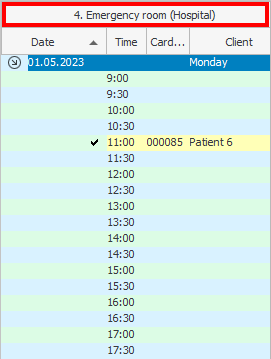
Ако пропускливостта във вашето спешно отделение е висока, тогава можете да разбиете времето не с 30 минути, а много по-често.

Можете да щракнете с десния бутон върху който и да е пациент и да изберете „ Текуща история на случая “, за да покажете електронното здравно досие само за този ден.

Например, ако пациентът току-що е бил прегледан от лекар днес и е направил лабораторни анализи, тогава "в настоящата медицинска история" ще се покажат два записа.
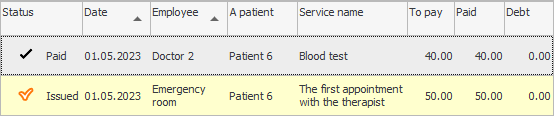
По колона "дата на получаване" Ясно е в кой ден се е случило всичко.
В полето "клон" посочено е участващото медицинско отделение.
Показва се всеки "служител" които са работили с пациента.
Е написано "Име на пациента" .
Изобразено "Обслужване" .
По колона "Статус" видим етап от услугата .
Точно под текущата история на заболяването са показани критериите за избор на информация от електронния архив на медицинската история на медицинска организация.

По тези критерии веднага се вижда, че се показва медицинската история на даден пациент за посочения ден.
При стационарно лечение всичко е същото, ще се появят само допълнителни услуги.
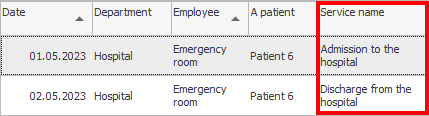
Моля, обърнете внимание, че дейности като „ Приемане на пациент в болница “ или „ Изписване на пациент “ са определени като отделни услуги, които ще бъдат безплатни. И ако вашата болница също предоставя платени услуги, тогава техният пациент ще трябва да плати .

Разбира се, също така е възможно да се показват всички записи на електронното медицинско досие на пациента без ограничение във времето. За да направите това, изберете командата „ Цялата история “ в прозореца на работния график на лекарите .
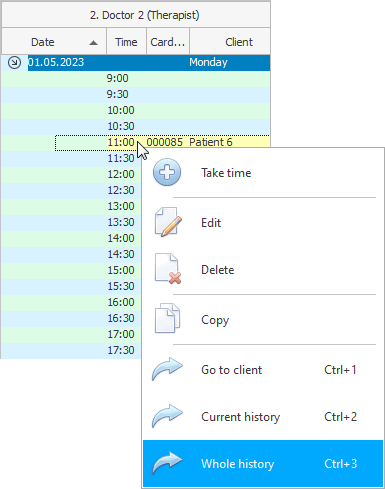
Първо, ще се променят критериите за търсене на информация. Остава само името на пациента.
Второ, ще има услуги, които са били предоставени на този пациент в други дни.
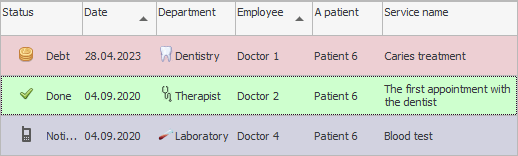
Тук можете да използвате мощните функции на програмата " USU " за работа с голямо количество информация. Например, редовете могат да бъдат групирани по дата за по-добра видимост.
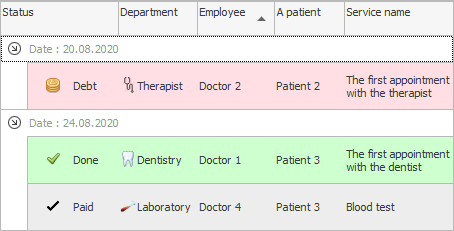
Данните могат да бъдат групирани по всяко поле. Поддържа се дори многостепенно групиране на информация, например първо по дата, а след това по отдел.
Възможно е да направите филтриране , например да оставите само неплатени услуги. Или изведете само определен лабораторен анализ, за да видите динамиката в лечението на пациента.
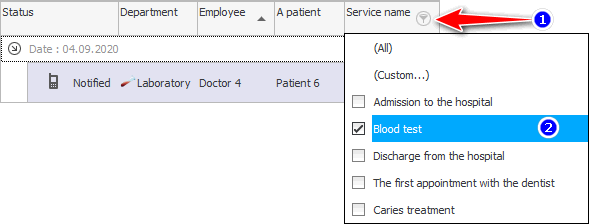
Филтрирането може също да се приложи към всяко поле или дори към множество полета. Ако пациент е посещавал вашето заведение в продължение на много години, можете не само да покажете конкретен тип изследване, но допълнително да покажете, че се интересувате, например данни само за последните две години.
Не забравяйте за възможността да сортирате данните по желаното поле .

А сега да видим къде се съхранява архивът на клиниката с истории на всички пациенти. И се съхранява в модула "посещения" .
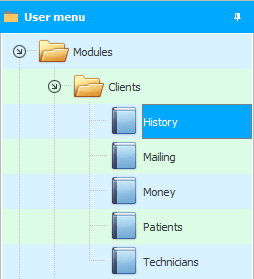
Ако влезете в този модул , първо ще се появи търсенето на данни . Тъй като такива архиви съдържат огромно количество медицински досиета, първоначално трябва да уточните какво точно искате да видите.

Например, възможно е да се контролира работата на всеки лекар за определен ден. Или можете да покажете предоставянето само на определена услуга. Както обикновено, условието може да бъде зададено едно по едно или няколко полета едновременно.
![]() Обърнете внимание, че тази таблица може да се отвори и чрез бутоните за бързо стартиране .
Обърнете внимание, че тази таблица може да се отвори и чрез бутоните за бързо стартиране .
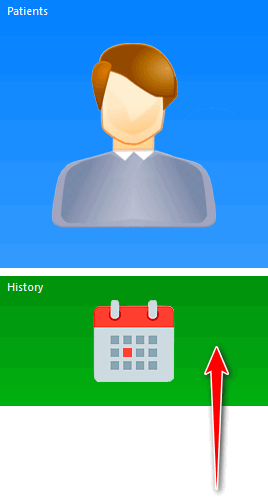

![]() Научете как да преглеждате медицински досиета и да разбирате резултатите от лекарите .
Научете как да преглеждате медицински досиета и да разбирате резултатите от лекарите .
Вижте по-долу за други полезни теми:
![]()
Универсална счетоводна система
2010 - 2024